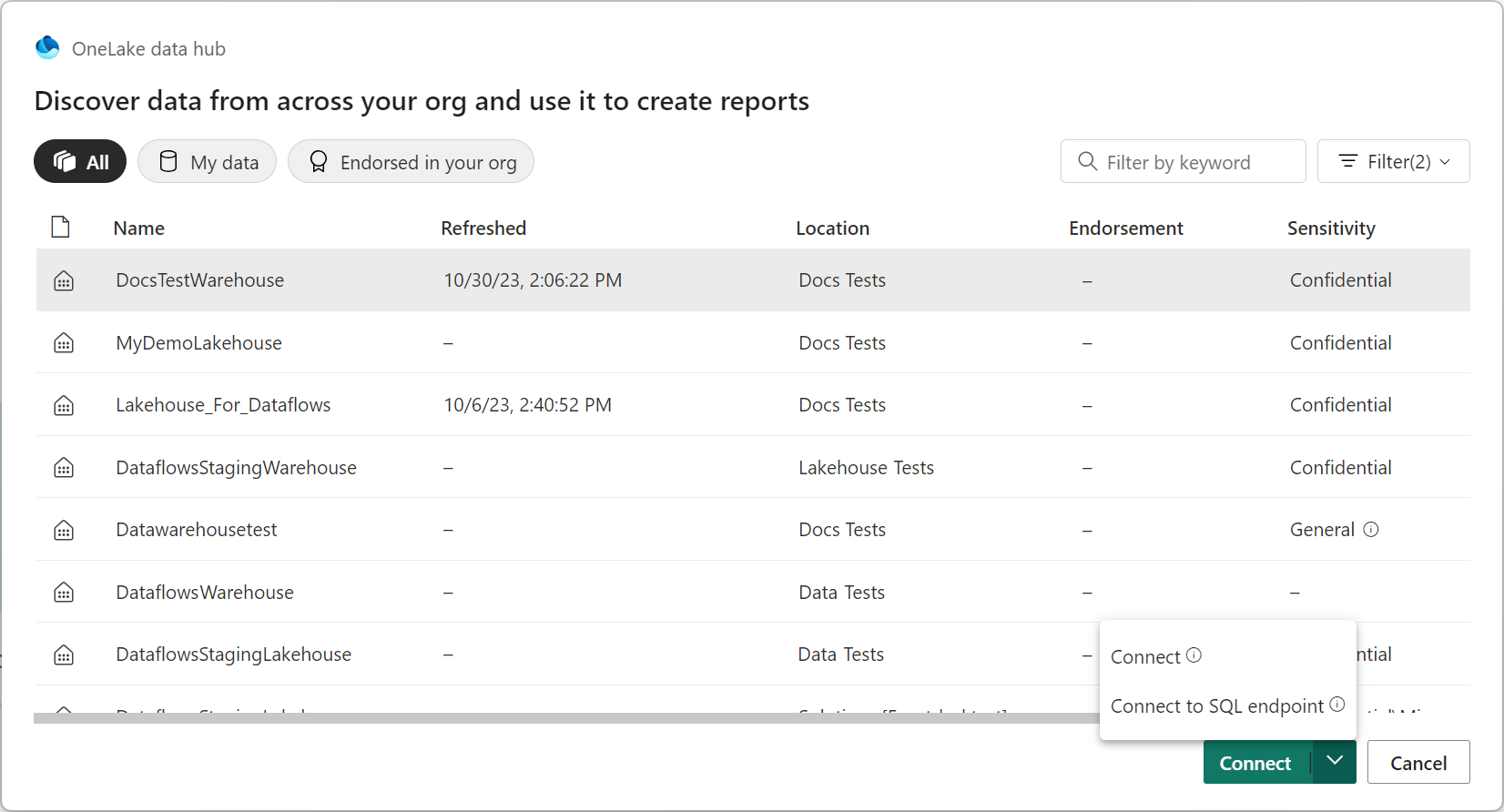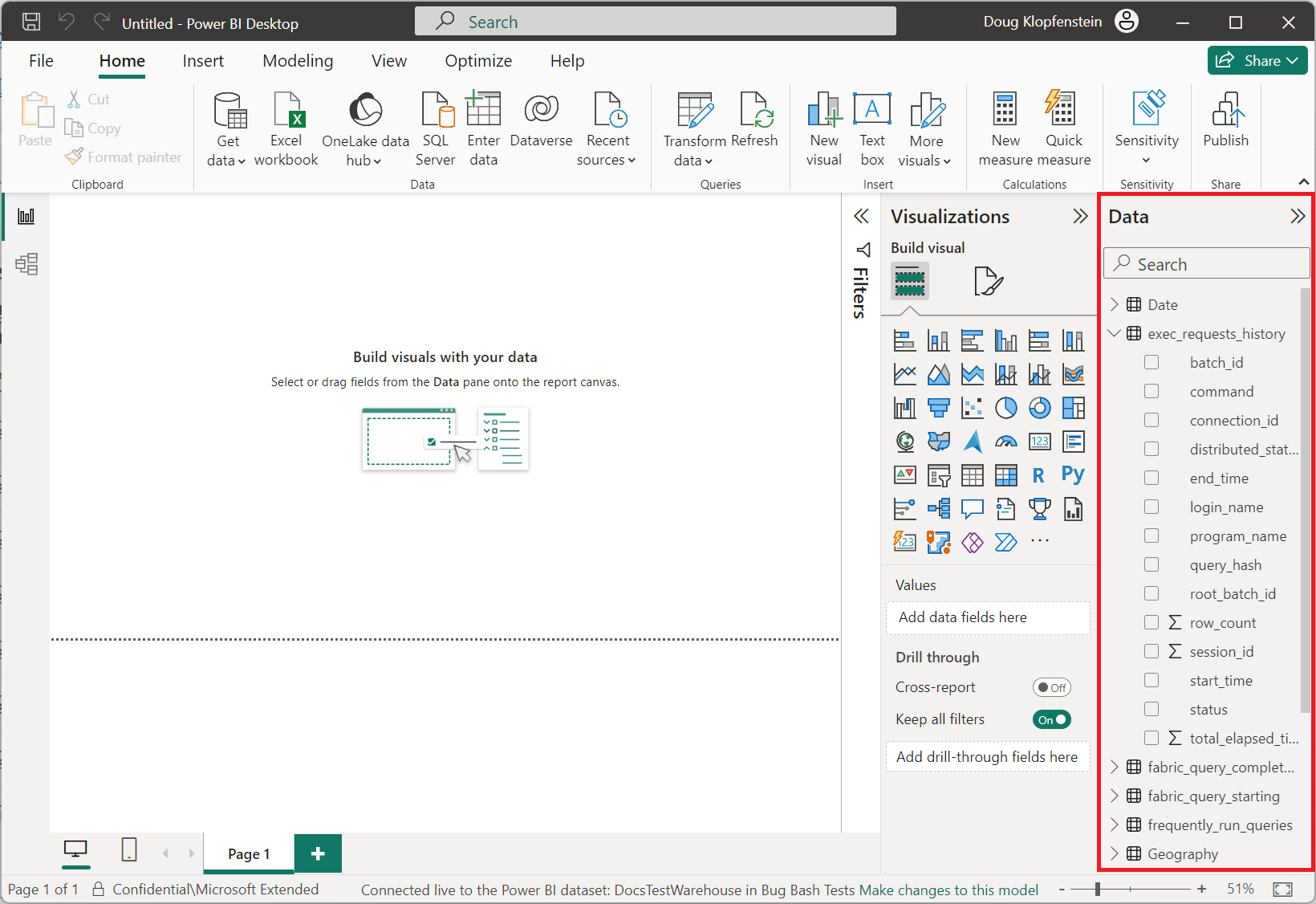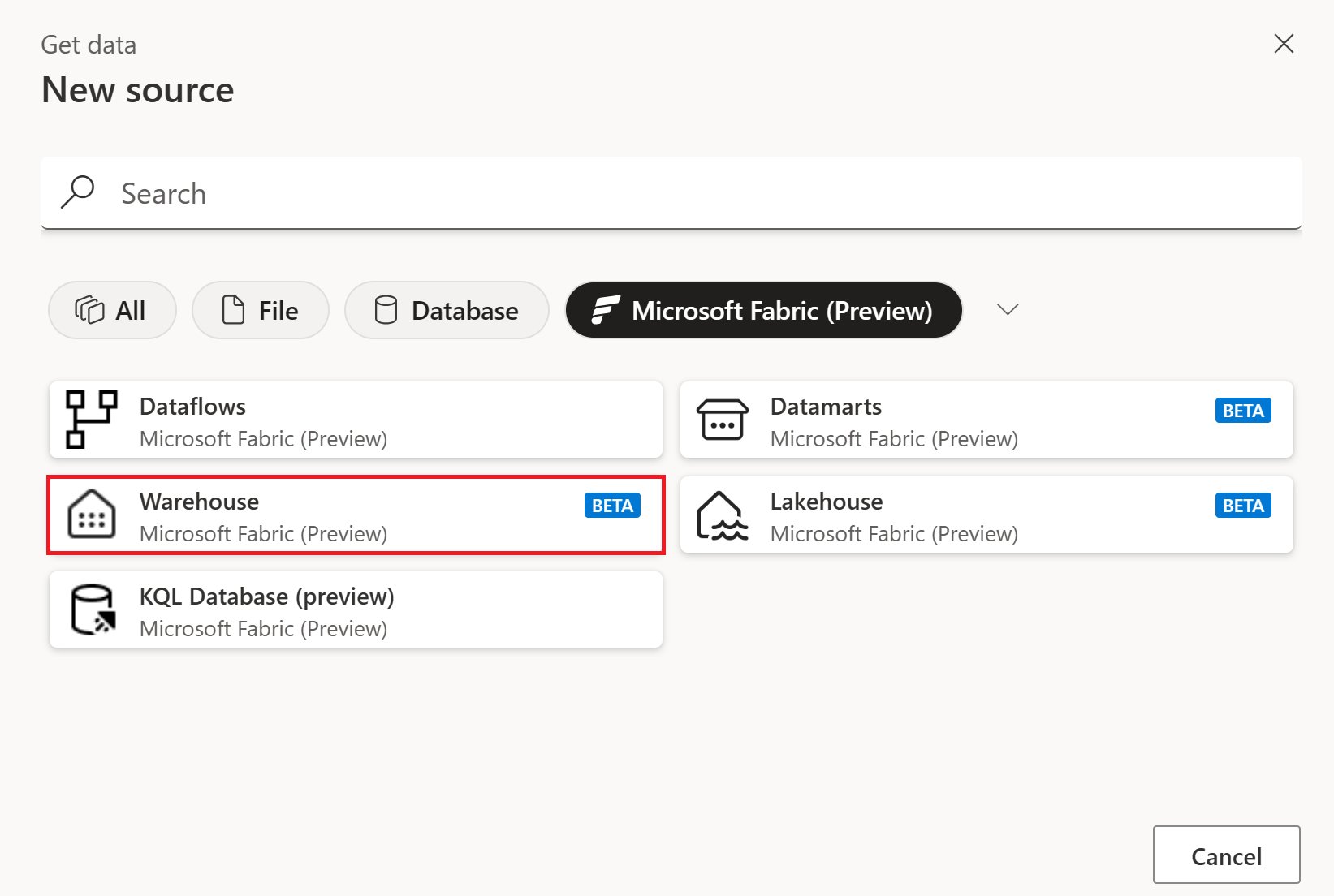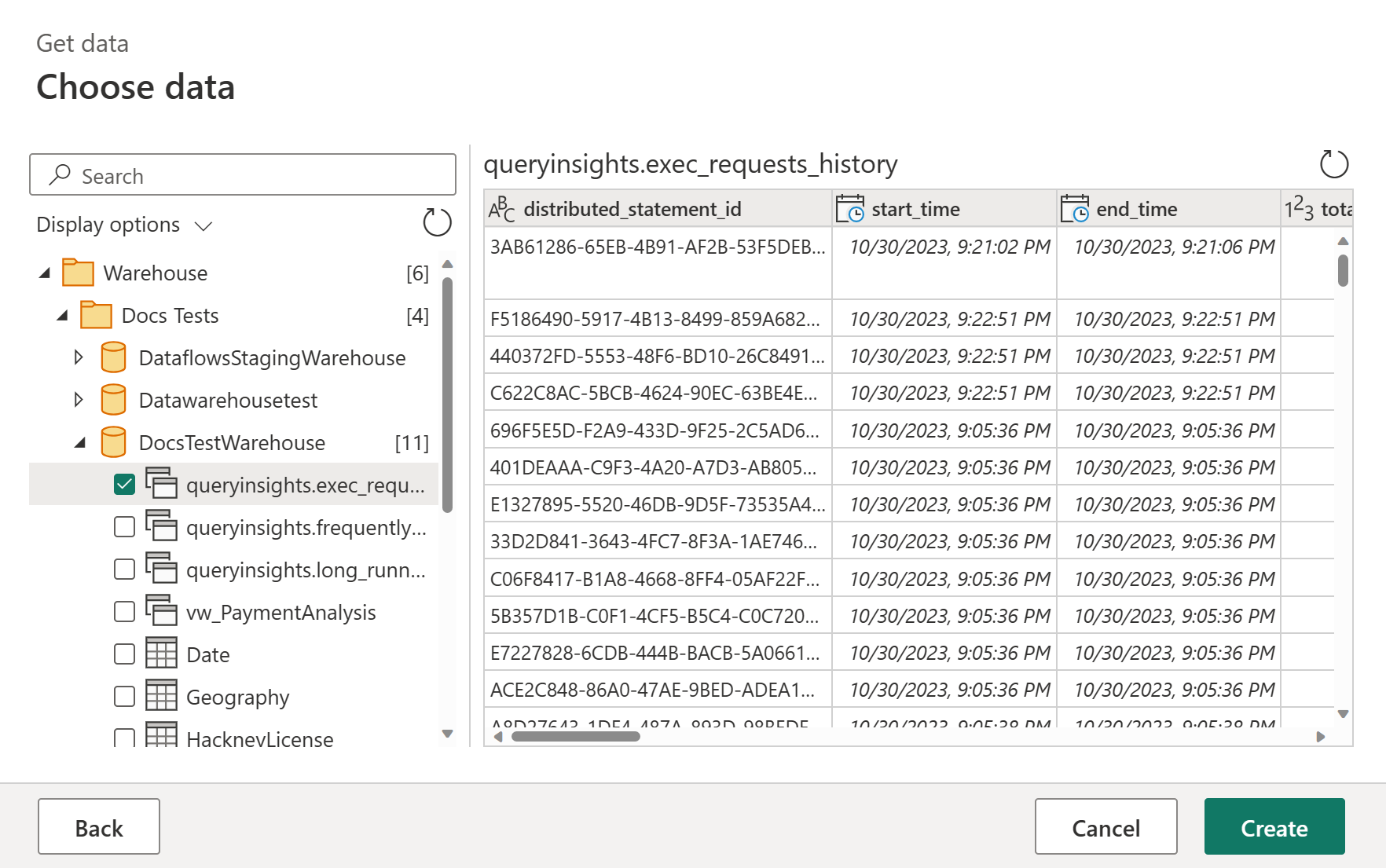Warehouse (Beta)
Zusammenfassung
| Element | Beschreibung |
|---|---|
| Freigabestatus | Beta |
| Produkte | Power BI (Semantikmodelle) Fabric (Dataflow Gen2) |
| Authentifizierungstypen | Organizational account |
Hinweis
Einige Funktionen können in einem Produkt vorhanden sein, in anderen jedoch nicht, was an den Bereitstellungsplänen und hostspezifischen Funktionen liegt.
Voraussetzungen
Sie müssen bereits über ein Warehouse verfügen – Erstellen eines Warehouse in Microsoft Fabric.
Unterstützte Funktionen
- Importieren
Verbindung mit einem Warehouse in Power Query Desktop
So rufen Sie Daten aus einem Warehouse in Power Query Desktop ab:
Wählen Sie Microsoft Fabric>Warehouses in der Konnektorauswahl aus, und wählen Sie dann Verbinden aus. Weitere Informationen: Wo man Daten erhält
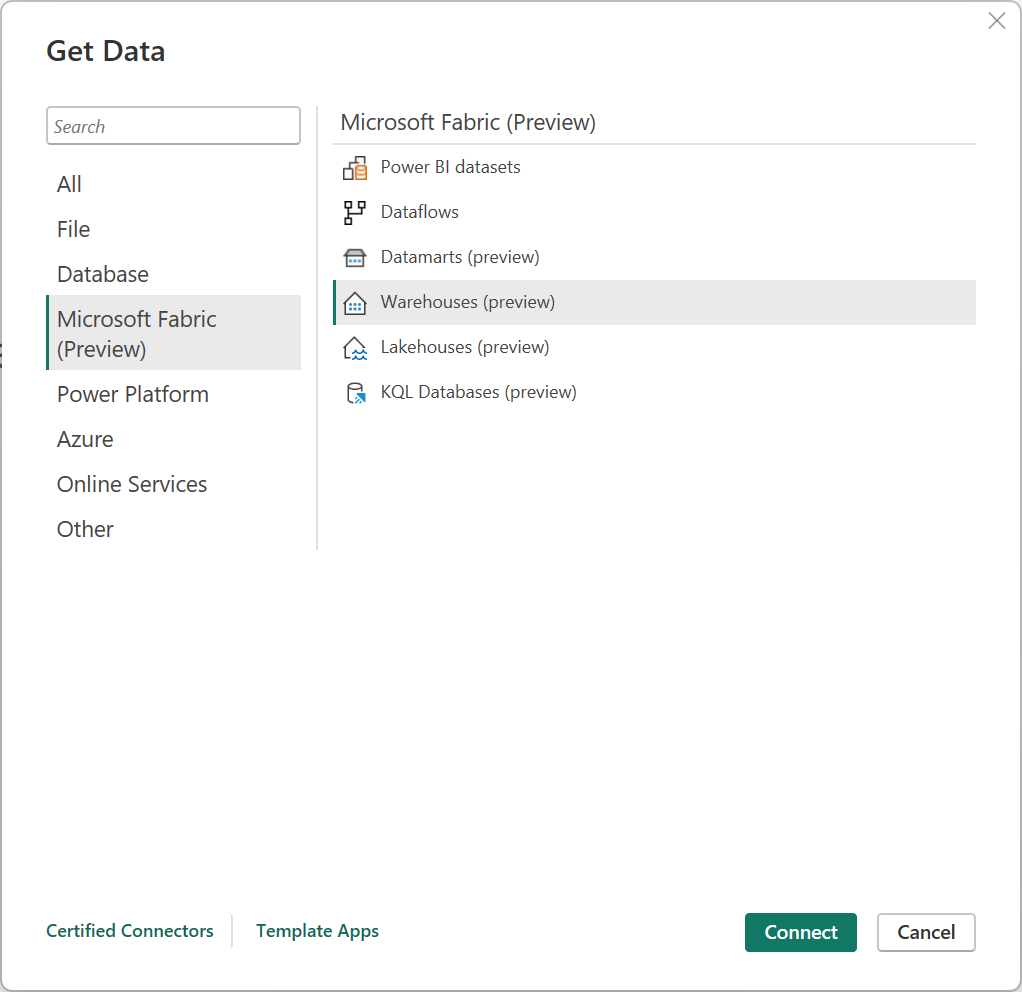
Wählen Sie im OneLake-Datenhub das Warehouse aus, mit dem Sie eine Verbindung herstellen möchten. Optional können Sie die Schaltflächen Alle, Meine Daten oder Unterstützt in Ihrer Organisation verwenden, um die im Dialogfeld angezeigten Warehouses zu filtern. Wählen Sie dann Verbinden aus.
Hinweis
Sie können auch SQL-Endpunkt wählen auswählen, um den SQL-Endpunkt des Warehouse auszuwählen.
Wählen Sie die Daten aus, mit denen Sie Visualisierungen aus dem Bereich Daten in Power BI Desktop erstellen möchten.
Herstellen einer Verbindung mit einem Warehouse über Power Query Online
So rufen Sie von Daten aus einem Warehouse über Power Query Online ab:
Wählen Sie auf der Seite Neue Quelle die Option Microsoft Fabric>Warehouse aus. Weitere Informationen: Wo man Daten erhält
Wählen Sie in Verbinden mit der Datenquelle Anmelden aus, um sich bei Ihrem Organisationskonto anzumelden.
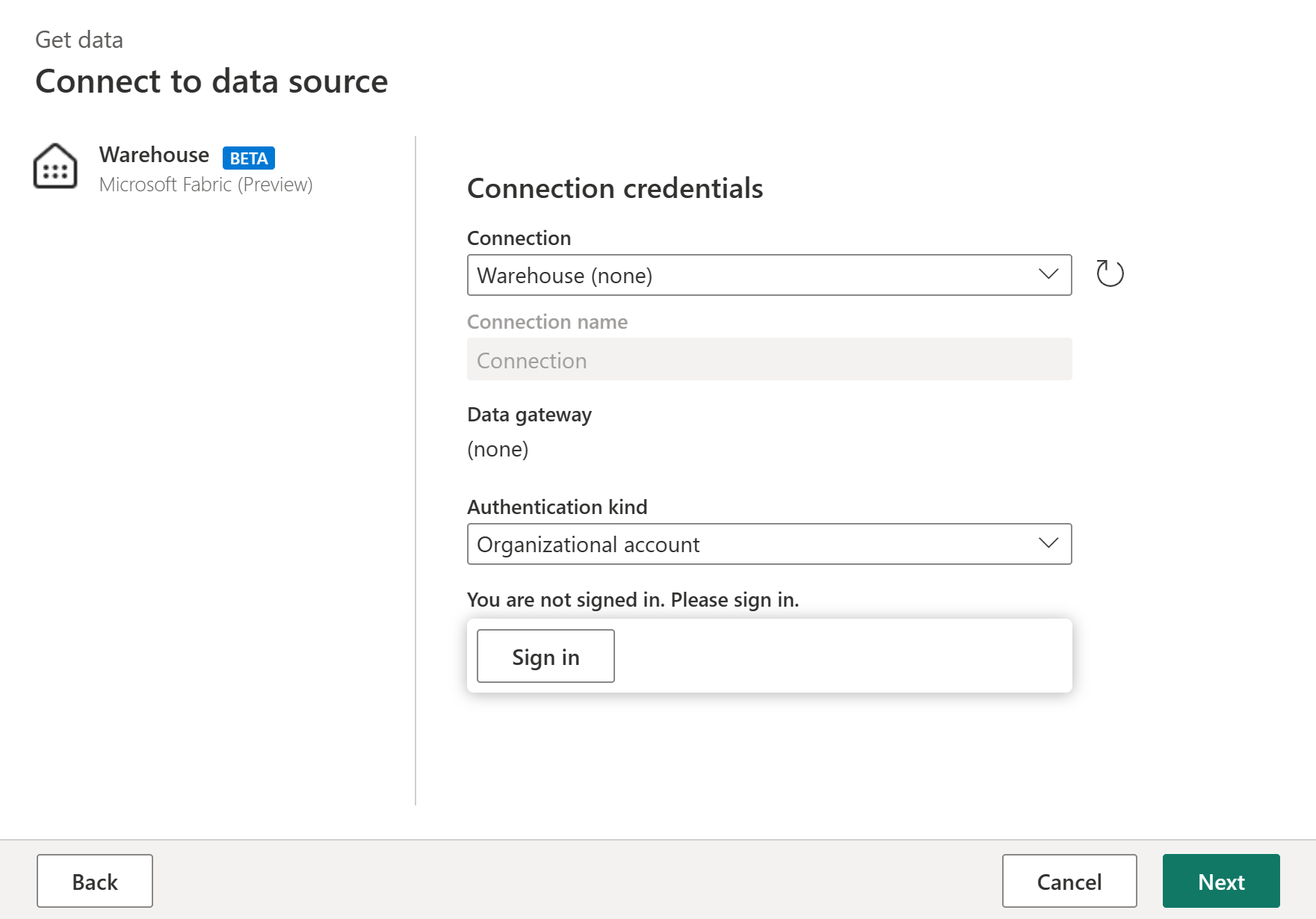
Sobald Sie sich angemeldet haben, wählen Sie Weiter.
Wählen Sie in Daten auswählen die Datenelemente aus, das Sie transformieren möchten, und dann Erstellen.